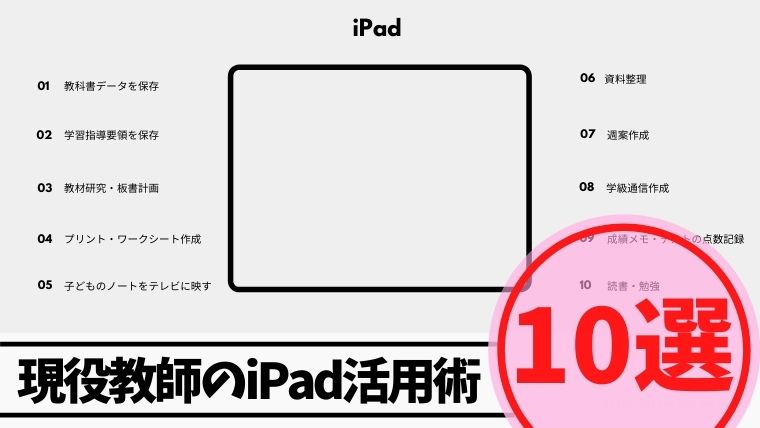約2年前にiPadを購入し活用するようになってから、確実に仕事が早くなり、毎日定時退勤できるようになりました。
今回はそんな僕が、仕事でどのようにiPadを使っているかを解説していきます。
【現役教師が語る】iPad活用術10選!仕事を効率化して定時退勤!
- 教科書データを保存
- 学習指導要領を保存
- 教材研究・板書計画
- プリント・ワークシート作成
- 子どものノートをテレビに映す
- 資料整理
- 週案作成
- 学級通信作成
- 成績メモ・テストの点数記録
- 読書・勉強
①教科書データを保存
学校で扱っている教科書のPDFデータがあれば、iPadに保存することができます。
光村図書の国語の学習指導書に付いているCDに、「振り仮名付き紙面」というものがあります。教科書全ページ見開きのPDFデータをiPadに保存できます。全て振り仮名付きです。春休みに教科書を読んでおきたい人は、ぜひ保存を。僕は、まだ来年度の人事が分からないので、とりあえず456年を保存しました。 pic.twitter.com/u6vCGXzxXA
— こう@定時で帰る働き方をツイート|教師ブログ『もう5時っすよ』運営中!小学校教員 (@kosensei8) March 24, 2021
iPadに保存しておけば、家でも電車の中でも、周りを気にせずいつでも教科書を開くことができます。
保存方法は、以下の記事を参考にしてください。

②学習指導要領を保存
学習指導要領をiPadに保存することができます。
【即保存】
忙しい人向けに学習指導要領を
iPadに保存する手順を図解にしました!↓ブログ版はこちらhttps://t.co/pFbFAZr4Qp pic.twitter.com/CUf5Jenuiy
— こう@定時で帰る働き方をツイート|教師ブログ『もう5時っすよ』運営中!小学校教員 (@kosensei8) November 3, 2021
文部科学省のページから簡単に保存することができるので、ぜひやってみてください。
「GoodNotes5」アプリを使えば、文字検索をしたり、マーカーを引いたりすることも出来ます。
保存方法は以下の記事を参考にしてください!

③教材研究・板書計画
教材研究や板書計画もiPadを使っています。
【見逃し厳禁】
忙しい人向けにiPadを使って
教材研究をする方法を図解にしました!(※教科書には著作権の関係上ぼかしを入れています)
↓ブログ版はこちらhttps://t.co/vSlGnyDapO pic.twitter.com/dSpYXYKFIP
— こう@定時で帰る働き方をツイート|教師ブログ『もう5時っすよ』運営中!小学校教員 (@kosensei8) November 6, 2021
「GoodNotes5」というノートアプリを使って、iPadに保存した教科書にメモを書き込んだり、児童用ノートを作成したりします。
板書計画は、何も書いていない黒板の写真を保存しておき、そこに書き込んでいきます。
場所を問わず、iPad1台でできてしまうのが最大の強みです。
教材研究の詳しいやり方は以下の記事を参考にしてください!

④プリント・ワークシート作成
プリントやワークシートを作るときもiPadを使います。
【iPadで5分プリント作成術】
早送り動画を初公開!!!
教科書のコピー、ノート、ハサミ、のりなど一切いりません。必要なのはiPad1台のみ👍
詳しい作成方法は後日
ブログ記事にて公開します✨※著作権のため教科書を載せることが出来ないので自作のものを使っています。 pic.twitter.com/8Ov3Z0tQ2b
— こう@定時で帰る働き方をツイート|教師ブログ『もう5時っすよ』運営中!小学校教員 (@kosensei8) September 23, 2021
iPadを使えば、短時間で簡単にこのようなプリントを作成することができます。
職員室のパソコンを使わなくても、教室などでサクッとできてしまうのが嬉しいポイントです!
完成したプリントは、学校にあるAirプリンターで簡単に印刷できます。
プリントやワークシートの作成方法は以下の記事を参考にしてください!

⑤子どものノートをテレビに映す
Apple TVを使って、iPadの画面をテレビに映すことができます。
授業では、子どもたちの考えが書かれたノートを机間巡視しながら撮影し、テレビに映し出しています。
【子どもの考えを共有させる方法】
3パターンを図解にしました! pic.twitter.com/ghn9ultTiE— こう@定時で帰る働き方をツイート|教師ブログ『もう5時っすよ』運営中!小学校教員 (@kosensei8) November 24, 2021
また、iPadに保存してある教科書や、授業で使うプリントなどをテレビに映すことも出来るので、授業がとてもやりやすくなります。

⑥資料整理
職員会議や研修などの資料、指導案、懇談の予定表など、あらゆる紙の資料を全てiPadに保存することができます。
以下の保存方法があります。
- 「Adobe Scan」などのスキャンアプリを使って写真を撮る
- USBを使って保存する
- 「scansnap」などのスキャナー機を使う

「GoodNotes5」というノートアプリには「スキャン書類」という機能があります。
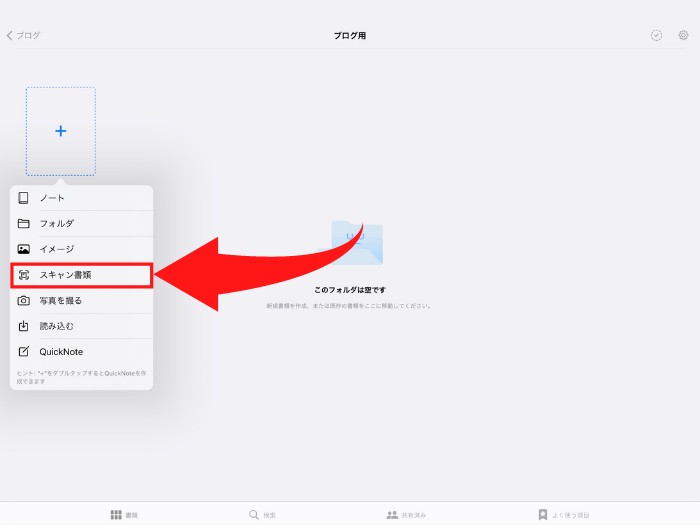
この機能を使えば、紙の資料をキレイにスキャンして、そのままアプリ内に保存することができます。
Apple pencilを使えば、プリントにメモを書くことも出来ます。

⑦週案作成
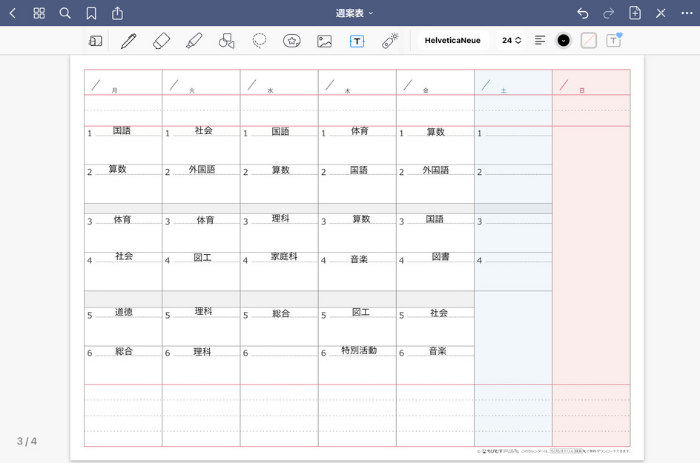
週案もiPadで作成しています。
あらかじめ「GoodNotes5」アプリに週案を記入する紙をスキャンし保存しておきます。
そこにApple pencilを使って記入していきます。
「なげなわツール」を使えば、時間割変更も簡単です。
また、その週に予定されている避難訓練や地区別集会などの資料を貼り付けることも出来ます。
週案の作成方法は以下の記事を参考にしてください!

⑧学級通信作成
学級通信の作成は「Pages」というアプリを使います。
✅pagesで学級通信を書くメリット
・iPad1台で作成できる
・教室で作成できる
・テンプレートが豊富
・マイテンプレートを追加できる
・写真を簡単に挿入できる
・印刷が簡単iPadを持っている方は
ぜひ使ってみてください! pic.twitter.com/ZFgr3ilyP8— こう@定時で帰る働き方をツイート|教師ブログ『もう5時っすよ』運営中!小学校教員 (@kosensei8) November 25, 2021
「Pages」には、マイテンプレートという機能があり、自作のテンプレートを作成できます。
タイトルや枠組みを1度作ってしてしまえば、次回からとても楽になります。
また、iPadで撮った写真を簡単に挿入することもできます。
⑨成績メモ・テストの点数記録
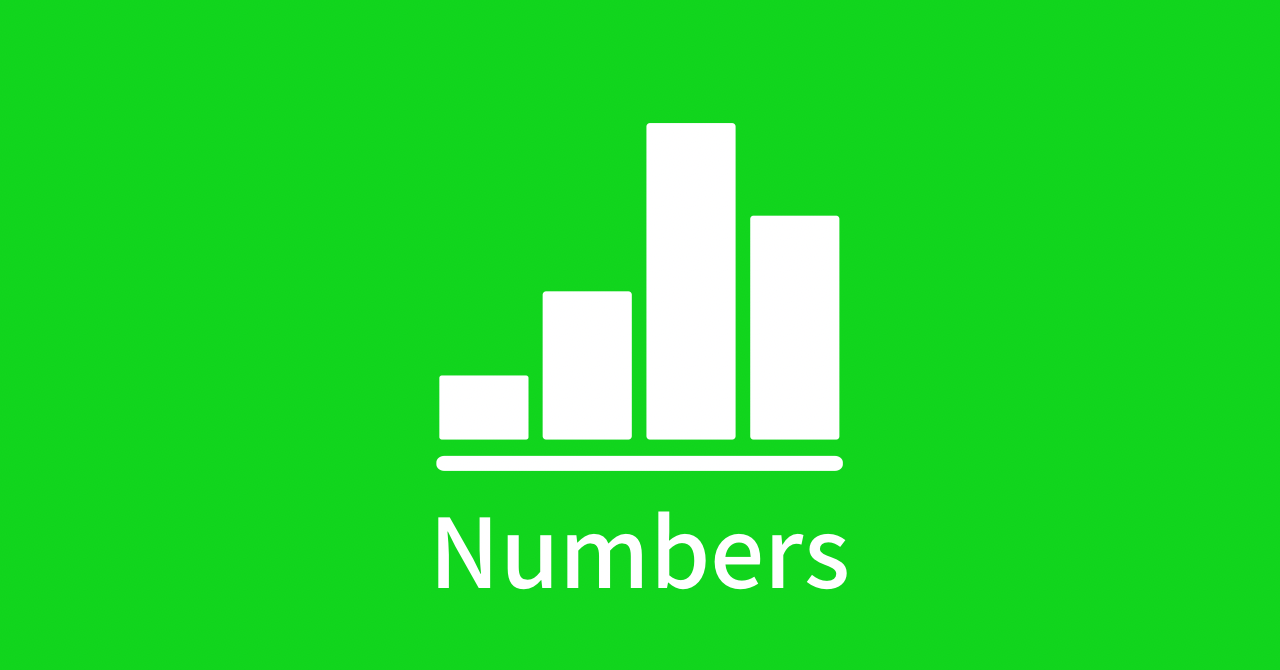
成績のメモ・テストの点数記録は「Numbers」という表計算のアプリを使います。
Excelと同じ要領で使用することができます。
テストの丸付けをしながら、iPadを開いて点数を記録していくことも出来ます。
また「Numbers」には、シートごとにパスワードを設定することができます。
個人の成績やテストの点数記録などの扱いには、十分に注意した上で活用するようにしましょう。
⑩読書・勉強

「Kindleアプリ」をインストールすれば、いつでもどこでも読書をすることができます。
そのため授業中に参考にしたい本は、kindleで購入しておくようにしています。
kindle本で読んだ内容をGoodNotes5のノートにまとめて勉強することもあります。
【現役教師が語る】iPad活用術10選のまとめ
- 教科書データを保存
- 学習指導要領を保存
- 教材研究・板書計画
- プリント・ワークシート作成
- 子どものノートをテレビに映す
- 資料整理
- 週案作成
- 学級通信作成
- 成績メモ・テストの点数記録
- 読書・勉強
以上が、現役教師のiPad活用術でした!
iPadを使ってどんどん仕事を効率化していきましょう!
すぐに行動に移せるかどうかで、あなたの未来も子どもたちの未来も変わってきます。
少しでも皆さんの教師人生のお力になれたら幸いです。
最後まで読んでいただきありがとうございました。
この度、iPadの活用本を出版することになりました!
以下の記事に詳細を載せていますので、ぜひご覧ください!

ツイッター(@kosensei8)では定時で帰る働き方を毎日発信しています!
ぜひフォローもよろしくお願いします!
この記事を読んで、
- 素晴らしい記事だと思った人
- 理想的だなと思った人
- こんなん無理だろと思った人
- あんまり何とも思わなかった人
- 定時に帰りたいと思っている人
Twitterで感想をシェアしてもらえると嬉しいです!!!

シェアボタンは、この下にあります!よろしくお願いします!